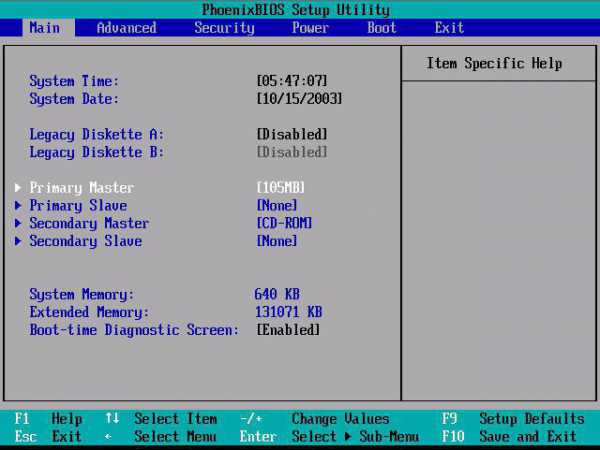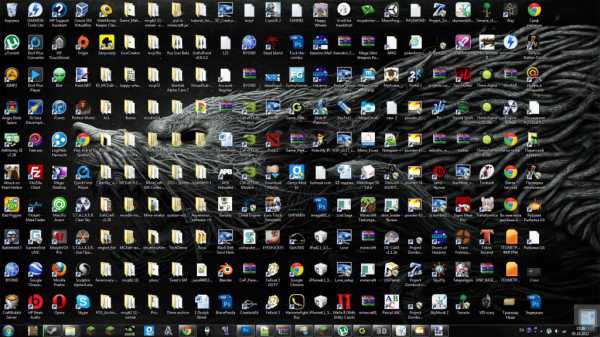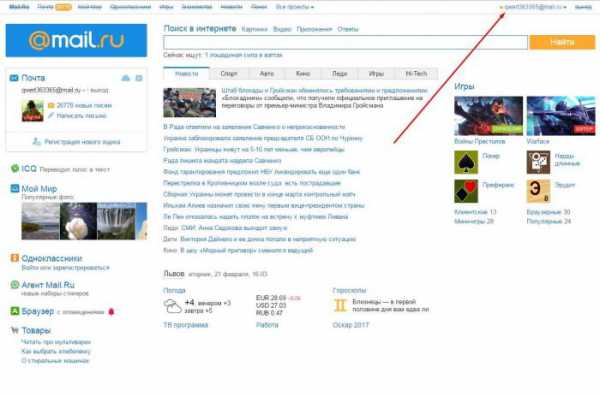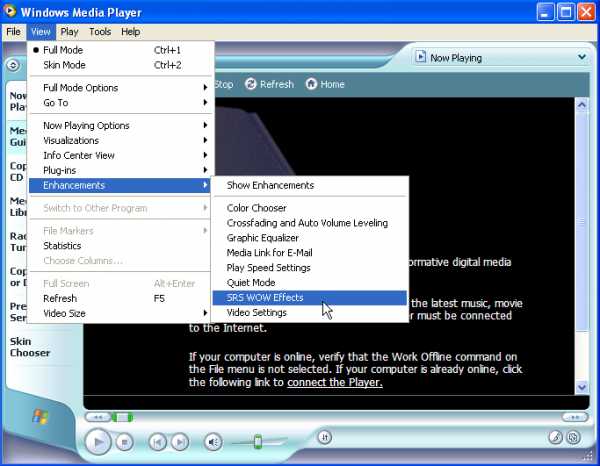Почему греется ноутбук и выключается
Как решить проблему с перегревом и последующим выключением ноутбука
Через год-два активного пользования ноутбуком случается такое, что он сильно нагревается в области клавиатуры и самопроизвольно выключается. К месту, где находится система охлаждения, невозможно прикоснуться из-за потока горячего воздуха. Если не знаете, что делать, ознакомьтесь с информацией, приведенной ниже.
Причина перегрева и зависания
Ноутбук сильно греется по причине некоторых закономерностей в электронике. Чем больше температура аппарата, тем больше он перегревается и меньше он вам прослужит. Следите, чтобы температура внутри ноутбука была в норме. Из — за того, что компьютер сильно греется, он тормозит и выключается. Так срабатывает система защиты, направленная на то, чтобы техника не сгорела. В итоге процессор уменьшает производительность, а вы видите на экране зависание. Выключается ноутбук тоже по той же причине.
Как избежать перегрева ноутбука и что делать, когда он нагревается и выключается Вы можете прочитать ниже.
Способы для уменьшения перегрева ноутбука
- Регулярно проводить чистку и менять термопасту; Плановую чистку в целях профилактики последующих перегревов техники нужно делать как минимум раз в полгода. Почему? Обычно ноутбук забивается пылью спустя годы эксплуатации, из-за чего он сильно греется и выключается. Если у вас не было опыта по замене термопасты, чистке от пыли, разборке цифровой техники, рекомендуется обратиться к специалисту. На практике достаточно много случаев, когда чистка компьютерной техники своими силами заканчивается боле тяжелыми последствиями, чем банальный перегрев.
- Изменить дополнительные параметры питания. Вы можете легко справиться самостоятельно, без посторонней помощи.
Порядок изменения параметров питания
- Заходим в пуск.
- Нам нужна панель управления.
- Во вкладке «Электропитание» выбираем режим настроек электропитания, который у вас был выбран изначально.
- Далее ищем запрос «Изменить дополнительные параметры питания».
- Выбираем «Управление питанием процессора», так как именно процессор в ноутбуке сильнее всего нагревается.
- Выбираем параметры «Максимальное состояние процессора» и изменяем его буквально на 5 % от батареи и от сети. Ставим 95% и там, и там. Применяем и перезагружаем машину.

Что понадобится
Понадобятся:
- Сухие салфетки;
- Термопаста;
- Цветные ярлыки.
Ярлыки необходимы, чтобы запомнить, где находился тот или иной раскрученный винтик. Почему они должны быть разноцветными? Именно ними вы будете помечать одинаковые винты. Зелеными ярлыками можно пометить короткие, а голубыми – длинные винтики.
Система охлаждения ноутбукасостоит из:
- Вентилятор;
- Панель;
- Пластины.
Именно процессор выделяет большое количество тепла. Сам аккумулятор может находиться и под основной крышкой. Его не всегда легко достать или отключить. Если он находится под крышкой, нужно аккуратно отключить шлейф от материнской платы.
Как почистить ноутбук, если он сильно греется
Самая часто встречающаяся причина перегрева ноутбука — обычная домашняя пыль. Для того чтобы комп не сильно грелся, а вы смогли наслаждаться высокой производительностью своего компьютерного помощника, его нужно чистить. Как осуществляется этот процесс?
- Для начала работы выключите аппарат и вытащите батарею. Перед разбором любого ноутбука снимаем аккумуляторную батарею, чтобы его тем самым обесточить.

- Затем снимаем панель (для этого потребуется раскрутить крепежный винт).
- Открутив все винтики, которые вы видите (и под дисками, и под крышкой), понадобится ещё снимать и клавиатуру. Там есть буквально четыре защелки. Подстегнуть их можно специальной защелкой или кредитной карточкой.

- Отстегнув клавиатуру, не спешите ее отрывать. Под ней есть шлейфы, которые нужно аккуратно отстегнуть от материнской платы. Если вы оторвете эти шлейфы, ваш компьютер может просто остаться без клавиатуры. Приподнимаем клавиатуру и за ней видим шлейфы, которые нужно отстегнуть.Над ними пластиковые защелки, которые нужно немножко оттянуть вверх так, чтобы шлейф отстегнулся. Лучше сделать это не отверткой, а пластиком (кредитной картой).

- Откладываем клавиатуру. Сразу под ней видны винтики, которые тоже нужно открутить. Это третий тип винтов и их нужно пометить цветным ярлычком. Отключаем все оставшиеся шлейфы и коннекторы. Это нужно делать обязательно, потому что большинство из этих шлейфов ведут к кнопкам на передней панели. А сняв переднюю панель, мы можем вырвать эти шлейфы.
- А теперь ищем защелки. Их нужно искать на стыках верхнего и нижнего пластика ноутбука. Если не отстегнуть защелки, к материнской системе не добраться. Кредитка поможет делать это предельно аккуратно. К материнской плате непосредственно прикручивается охлаждение. Не задевая платы, откручиваем нужные винты и снимаем систему охлаждения. Перед этим лучше отключить коннектор.
- И только если вы снимите систему, вы увидите главную причину своих несчастий – пылевой войлок, который нужно снять. Достав войлок, решетку нужно продуть. Причем делать это не пылесосом, а ртом.

Как менять термопасту
Внимание! Если Вы никогда раньше не делали ничего подобного, то лучше обратитесь к специалистам.
Дальнейший шаг — поменять термопасту и на процессоре.
- Открутите материнку, все шлейфы. Снова отключаем все имеющиеся шлейфы и коннекторы.

- От модуля wi-fi отключите все антенны и отсоедините разъем. Открутите винты системы охлаждения в строгой последовательности.
- После продуйте охлаждение. Снимите термопасту сухой салфеткой с системы охлаждения. После прочистите от пыли вентилятор — причину перегрева.

- Тонкий слой термопасты наносим на процессор и видеокарту, растягивая ее по всему чипу. Далее прикручиваем всю систему в начальной последовательности.
Если ноутбук сильно греется и требуется полная разборка ноутбука для чистки, не рискуйте все делать самостоятельно.
LookForNotebook.ru
Что делать, если перегревается ноутбук и даже выключается. Устроим для него банный день

Друзья, всем привет! В этой статье затронем весьма распространенный вопрос среди любителей носимых компьютеров. А именно, что делать, если перегревается ноутбук и выключается? Между прочим, это серьезная проблема.
В придачу ко всему вышесказанному, он начинает сильно шуметь и довольно ощутимо тормозит в работе. Многие пользователи при таких неисправностях отмечают сильный нагрев левой части корпуса ноута. Но выход все-таки есть.
Содержание статьи:
Итак, знакомьтесь с нашим сегодняшним героем, бюджетным ноутбуком HP Pavilion g6. Именно он попал с диагнозом перегрева на наш "операционный" стол:

Конечно, можно долго рассуждать о причинах высокой температуры процессора и видеокарты, ведь именно эти элементы являются самыми "жаркими" во всей системе, но в данном случае все было весьма очевидно.
Ведь даже при загрузке операционной системы Windows в безопасном режиме, через три - четыре минуты начинал дико шуметь вентилятор системы охлаждения и ноутбук уходил в постоянную перезагрузку.
При этом левая сторона корпуса, там, где располагаются отверстия для выхода воздуха, в буквальном смысле накалялась так, что руку долго удержать было невозможно. В общем, как правило, все это приводило к выключению ноута:

Поэтому по первичным признакам сразу был поставлен однозначный диагноз: необходимо произвести чистку ноутбука и его системы охлаждения от пыли, а также заменить термопасту на процессоре и чипе видеокарты.
А ведь чтобы сделать такую профилактику, нужно полностью разобрать устройство, иначе ничего не получится. Но в этом деле следует быть крайне осторожным, чтобы ничего не повредить, особенно элементы материнской платы.
Так что, друзья, если вы решились на такое мероприятие, следует запастись необходимыми инструментами и инструкциями. Поскольку в случае автора статьи все происходит в домашних условиях, то и средства будут подручными. Вот они:

Осталось только раздобыть подробный мануал, а то ведь непонятно с чего начинать курочить ноутбук. Благо, такого добра полным-полно на YouTube. Вводим в поисковой строке фразу вида "как разобрать и почистить ноутбук HP Pavilion g6" и дело в шляпе:
Поэтому если у вас аппарат другого производителя и марки, нет никакой разницы. Делайте все по аналогии и необходимый инструментарий будет обязательно найден в полном объеме. Ну а мы приступаем к делу.
Конечно же, нет смысла в деталях повторять все моменты, показанные в видеоролике выше, остановимся лишь на некоторых значимых шагах. Итак, первым делом застилаем "операционный" стол мягкой тканью, чтобы не поцарапать корпус ноутбука при разборке.
Затем извлекаем батарею, жесткий диск и DVD-привод, откручиваем все имеющиеся болтики:

После этого снимаем клавиатуру и половиним корпус. Вот и карта пригодилась:

На следующем шаге от нас требуется отсоединить от материнской платы все необходимые разъемы, чтобы была возможность достать ее из корпуса девайса:

И вот, наконец-то, заветный кусок железа извлечен из глубинных горячих недр:

Теперь можно ознакомиться с системой охлаждения. Она состоит из вентилятора, медных трубок и контактных пластин, которые плотно прилегают к процессору и видеочипу с помощью термопасты:

На картинке выше показан принцип действия всей системы. Его суть заключается в том, что холодный воздух засасывается вентилятором через отверстия внизу корпуса ноута, а выброс горячего потока происходит через боковые соты. Именно поэтому левая сторона корпуса всегда нагревается.
Так вот, если со временем пылью забивается радиатор, который находится на пути теплого потока, либо же сам вентилятор, то воздух просто не успевает быстро уходить, создается эдакая пробка.
В итоге все это приводит к тому, что ноутбук перегревается и даже выключается. Поэтому аккуратно чистим все пылесосом или какой-нибудь щеточкой. Сейчас давайте скажем пару слов о термопасте и ее целебных свойствах:

По сути, она нужна для того, чтобы заполнить тепловой зазор между поверхностью чипа, например, процессора и контактной пластиной системы охлаждения. Ее теплопроводные свойства на порядок выше чем у воздуха и в этом заключается самое главное преимущество.
Но с годами паста имеет свойство засыхать и, соответственно, перестает справляться с возложенными на ее обязанностями. Вследствие этого ее необходимо заменить на свежую порцию.
Поэтому очень аккуратно счищаем остатки старого состава с поверхностей и тонким слоем наносим новый. Здесь главное понимать, что нет смысла делать толстый слой, он все равно выдавиться и будет только мешать вентиляции:

К слову сказать, иногда в подобных системах охлаждения также применяются специальные термопрокладки, которые снижают возможность повреждения поверхности микросхем. При разборке их обязательно следует заменить.
После этого осталось только лишь собрать наш "вылеченный" ноутбук в обратном порядке. В этом процессе не нужно прилагать какой-то физической силы. Наоборот, делать все надо очень нежно и внимательно, чтобы ничего не забыть.
Как говорится, главное, чтобы лишних деталей не осталось. А теперь давайте обсудим целесообразность всей вышеописанной процедуры. Так, по времени вся эта затея заняла где-то около сорока пяти минут довольно неспешной работы.
Ну и по деньгам мы также неплохо сэкономили. Вот вам ценник на подобные работы одной весьма известной компьютерной конторы в городе Минске:
Так что думайте сами, браться за такое мероприятие своими силами либо же довериться профессионалам. А наш рассказ о том, что делать если перегревается ноутбук и выключается подошел к завершению.
Если остались какие-то вопросы, смело задавайте их в комментариях к статье. А в завершение, как всегда, предлагаем вашему вниманию очень интересный и познавательный видеоролик.
С уважением, Комаровский Виталик
Обновлено: 01.07.2017 — 10:21
pronetblog.by
Греется и выключается ноутбук. Перегрев ноутбука. Что делать? - ITECO
Ноутбук при работе выделяет тепло, которое отводится с помощью системы охлаждения ноутбука – кулера, который состоит из вентилятора и металлической пластины (в основном медь, аллюминий) с трубками и специальными ребрами.

Холодный воздух поступает в ноутбук снизу и выводится сбоку - циркулирует в ноутбуке, и таким образом охлаждает микросхемы, которые сильно греются – процессор, видеокарта, южный и северный мосты.
Через год-два кулер ноутбука начинает забиваться пылью. Первым признаком запыленности является повышение шума от ноутбука. Признак на второй стадии – греется ноутбук. И третья стадия – ноутбук выключается.
Выключение ноутбука означает, что процессор или видеокарта сильно нагрелись – до 100` C. Если он будет нагреваться дальше – может сломаться видеокарта или северный мост, и ремонт обойдется в пол стоимости ноутбука. Поэтому срабатывает система защиты от перегрева – выключение.
При перегреве ноутбука необходимо принять меры. Если запустить проблему, ремонт обойдется дороже. Особенно сильно могут нагреваться мощные игровые ноутбуки.
Что делать, если греется ноутбук?
- Не работайте на диване, или покрывале. Снизу находится решетка, через которую поступает воздух. Диван или одеяло закрывают эту решетку, и в ноутбук попадает пыль и ворса.
- Можно поставить под ноутбук коробку из-под диска.
- Приобрести охладжающую подставку с вентиляторами. Стоимость от 300 грн.
- Отнести ноутбук в сервисный центр на чистку и профилактику. В сервисе прочистят кулер от пыли, смажут вентилятор и заменят термопасту (специальная жидкость, которая находится между кристаллом процессора и охлаждающей пластиной системы охлаждения).

Проверка температуры
Чтобы убедиться в том, что присутствует перегрев, можно воспользоваться программами, которые снимают показания с датчиков материнской платы. – Everest, AIDA 64, HW Monitor.
Скриншот программы HW Montior:
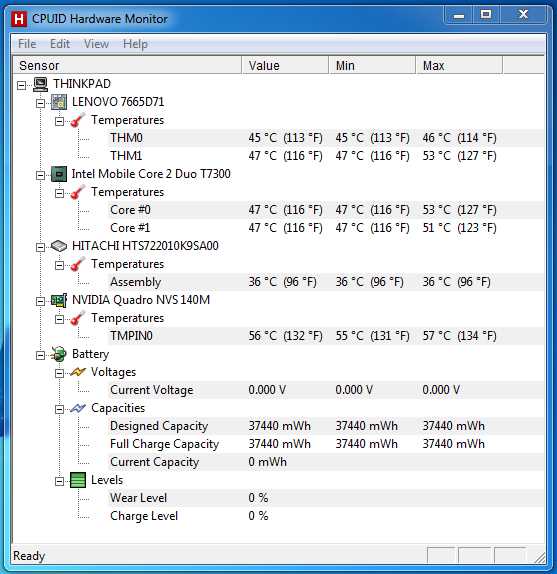
Скачать HW Monitor 1.21
Нормальная температура ноутбука – до 75-80 градусов. Если же без загрузки (просто включили ноутбук и вышли, например, в интернет) температура достигает 80-90 градусов, то необходимо принимать меры – покупать охлаждающую подставку, или сдавать ноутбук на профилактику. Перегрев – причина 90% случаев выхода из строя видеокарты и микросхемы северного моста. А такой ремонт обойдется в пол стоимости ноутбука.
Материалы по теме:Самопроизвольное выключение ноутбукаЧистка ноутбука от пыли
iteco.kiev.ua
Что делать, если ноутбук перегревается и выключается во время работы?
Достаточно часто у пользователей ноутбуков возникает такой вопрос: «Что делать, если ноутбук перегревается и выключается во время работы?» Причин такого его поведения может быть несколько. Наиболее  распространенные – это накопление пыли, отказ системы охлаждения и просыхание термопасты. В любом случае если ноутбук начал так работать, то лучше обратиться в сервисный центр, где вам и корпус почистить смогут, и заменят кулер, если это действительно необходимо, и термопасту обновят. Также можно предложить определенные профилактические меры, которые если не исключат такую ситуацию, то значительно отодвинут ее появление.
распространенные – это накопление пыли, отказ системы охлаждения и просыхание термопасты. В любом случае если ноутбук начал так работать, то лучше обратиться в сервисный центр, где вам и корпус почистить смогут, и заменят кулер, если это действительно необходимо, и термопасту обновят. Также можно предложить определенные профилактические меры, которые если не исключат такую ситуацию, то значительно отодвинут ее появление.
Профилактика
В предыдущем абзаце были указаны возможные причины того, почему перегревается ноутбук и выключается. Из всего этого перечня обычный пользователь может побороть только пыль. Остальные от него никак не зависят, как-то повлиять на них подручными средствами не представляется возможным. А для борьбы с пылью можно порекомендовать следующее:
средствами не представляется возможным. А для борьбы с пылью можно порекомендовать следующее:
- Стараться по возможности работать на твердой поверхности, например, на столе.
- Избегать различных покрывал и подстилок. Если ноут поставить на такое покрытие, то он уже изначально начинает перегреваться из-за плохого теплоотвода.
- Рекомендуется использовать различные подставки, которые улучшают циркуляцию воздуха.
- Когда мобильный ПК выключен, то его лучше накрывать покрывалом или помещать в чехол.
Все это в конечном итоге позволит если не решить причину того, что ноутбук перегревается и отключается, то, по крайней мере, максимально отодвинуть ее появление.
Сервисный центр
Если же проблема возникла и вопрос «что делать, если ноутбук перегревается и выключается» актуален, то тут можно предложить три варианта решения такой проблемы:
- своими силами;
- помощь знакомого специалиста;
- сервисный центр.
Первое решение – наиболее экономное. Но при этом наиболее сложное. Поскольку вам придется самостоятельно разобрать ваш ноутбук, очистить его от пыли, проверить в  работе систему охлаждения, при необходимости ее заменить вместе с термопастой. В некоторых случаях это реализуемо, когда есть простой доступ к этим элементам. Но обычно все очень сложно собрано и понять то, как добраться к этим компонентам, достаточно проблематично. Второй вариант не менее рискованный. Вместо вас должен эту операцию сделать ваш друг. Стопроцентной гарантии, что он почистить правильно и не поломает ваш ПК, нет. Обращение в сервисный центр – это и есть ответ на вопрос «Что делать, если ноутбук перегревается и выключается?» Специалисты, которые в них работают, имеют богатый опыт проведения таких ремонтов любого уровня сложности. Также немаловажным фактором является то, что в наличии у них есть все необходимые запчасти и диагностическое оборудование. Все это позволяет в наиболее сжатые сроки восстановить работоспособность вашего мобильного друга с максимальным уровнем качества.
работе систему охлаждения, при необходимости ее заменить вместе с термопастой. В некоторых случаях это реализуемо, когда есть простой доступ к этим элементам. Но обычно все очень сложно собрано и понять то, как добраться к этим компонентам, достаточно проблематично. Второй вариант не менее рискованный. Вместо вас должен эту операцию сделать ваш друг. Стопроцентной гарантии, что он почистить правильно и не поломает ваш ПК, нет. Обращение в сервисный центр – это и есть ответ на вопрос «Что делать, если ноутбук перегревается и выключается?» Специалисты, которые в них работают, имеют богатый опыт проведения таких ремонтов любого уровня сложности. Также немаловажным фактором является то, что в наличии у них есть все необходимые запчасти и диагностическое оборудование. Все это позволяет в наиболее сжатые сроки восстановить работоспособность вашего мобильного друга с максимальным уровнем качества.
Заключение
Данный материал посвящен вопросу: «Что делать, если ноутбук перегревается и выключается?» Порекомендовать тут можно следующее: по возможности предупредить. Если же произошло, то лучше обратиться в сервисный центр.
fb.ru
Ноутбук перегревается и выключается: причины и способы их устранения
Очень часто ноутбук отключается самостоятельно при работе на нем при перегреве видеокарты или процессора. Подобное поведение лэптопа довольно опасно, так как может привести к абсолютно не желаемым последствиям, в результате которых ремонт лэптопа может обойтись в весомую денежную сумму для его владельца. Поэтому важно знать, почему ноутбук перегревается и выключается, и как устранить данную проблему.
Почему нагревается ноутбук
Охлаждающая система ноутбуков и нетбуков довольно сложна, как у любого портативного устройства. Если ее элементы засоряются пылью, шерстью животных или другими частицами, то портативный компьютер начнет перегреваться. При этом сработает защита, направленная на то, чтобы детали не расплавились, в результате чего ноутбук выключится.
Система охлаждения в лэптопе состоит из нескольких деталей. Сюда входит кулер, радиатор и тепловод. Корпус ноутбука представляет собой герметичную коробку. Через специальные отверстия на днище устройства кулер забирает прохладный воздух, который проходит через пластины, располагаемые в радиаторе, тем самым еще больше охлаждаясь. Однако, вместе с воздухом в кулер попадают и загрязняющие его частицы. Они оседают на лопастях и пластинах радиатора ноутбука. Таким образом, система начинает пропускать все меньший поток воздуха.
В результате ноутбук hp перегревается и выключается. То же самое происходит и с лэптопами других производителей. Кроме того, подобная проблема возникает, когда окружающая температура воздуха довольно высокая. Основная нагрузка при этом идет на процессор и видеокарту. Именно они и выходят из строя первыми в случае, когда ноутбук начинает постоянно перегреваться и отключаться из-за этого. Кстати, стоимость обеих деталей довольно высока, так что в результате вполне возможно, что проще будет приобрести новый ноутбук, чем отдавать его в ремонт.
Способы устранения проблемы
На самом деле подобную проблему довольно просто устранить самостоятельно. Для начала нужно сказать, что не допустить такую ситуацию можно, периодически проводя чистку ноутбука. Делается это с помощью пылесоса, имеющим функцию на выдув, или фена. Внимание: если лэптоп на гарантии, то самостоятельно его разбирать не рекомендуется, лучше сразу отнести в сервисный центр. Ну а как провести чистку кулера самостоятельно прочитаете тут.
Следует внимательно следить за температурой ноутбука и в частности процессора и видеокарты. Как проверить температуру видеокарту можно узнать здесь. Допустимые пределы этой характеристики для различных моделей могут различаться. Обычно они варьируются в пределах 50-80 градусов. Насколько перегревается ноутбук можно узнать с помощью специальных программ, например, HWMonitor или Everest.
Если ноутбук быстро перегревается и выключается, то проблема может быть гораздо серьезнее, чем просто забитый пылью кулер. К примеру, может произойти отрыв проводов. Часто случается, что повреждается кристалл из-за отрыва теплопровода от оболочки процессора ноутбука. Самостоятельно новичку такую проблему решить сложно, поэтому, скорее всего, понадобится отнести портативный компьютер в мастерскую.
Чистка ноутбука
Если вы все же считаете, что вам необходимо всего лишь почистить охлаждающую систему ноутбука, то это можно сделать и самостоятельно. Для начала следует отметить, что все манипуляции проводятся только после того, как компьютер будет отключен от всех источников питания. Также понадобится снять батарею у лэптопа.
Кроме того, сразу следует приготовить инструкцию к ноутбуку. Именно из нее можно почерпнуть знания, как именно разбирать устройство, так как в различных моделях этот процесс может различаться. Важно, чтобы вы не забыли впоследствии, откуда выкрутили какой болтик, и не растеряли мелкие детали.
После того как ноутбук разобран, осмотрите его внутренности. Есть одно важное правило для новичков: ни при каких условиях нельзя трогать материнскую плату. Если на ней все же замечен слой пыли, то его следует сдуть баллончиком со сжатым газом или аккуратно пройтись сверху пылесосом. Для чистки материнки не нужно использовать тряпочки или ватные палочки, чтобы ничего не повредить.
Основные места, которые требуют чистки, — это вентилятор и радиатор. Причем первый проще отсоединить для более качественной очистки. Помимо лопастей, следует удалить пыль с пространством, которое находится рядом с ними. Также можно заменить сразу термопасту на чипах. Для того чтобы почистить радиатор понадобится использовать фен или пылесос, которыми нужно сдуть пыль. В некоторых случаях можно применять тонкую кисточку. Желательно смазать детали машинным маслом или силиконовой смазкой.
После того как закончены манипуляции, детали ноутбука собираются в обратном порядке. При установке их на место не следует применять усилия. Таким образом можно повредить хрупкие детали портативного компьютера, что приведет к достаточно серьезной поломке лэптопа.
Если вы заметили, что ваш ноутбук выключается сам по себе, особенно, когда подобное случается при просмотре видеороликов или при запуске игр, следует незамедлительно задуматься об исправлении данной ситуации. Можно обратиться к профессионалам или попытаться самостоятельно решить проблему. В последнем случае понадобится, скорее всего, чистка охладительной системы ноутбука. В принципе, произвести ее несложно, имея под рукой отвертку и пылесос. Но, скорее всего, это будет только временное решение проблемы, так как через время кулер ноутбука может забиться вновь.
Обратите внимание на условия эксплуатации вашего ноутбука. Не рекомендуется работать, ставя лэптоп на колени или на неровные поверхности, так как в таких случаях затрудняется работа охладительной системы устройства. Не следует использовать ноутбук в помещениях с повышенной влажностью, пыльных, имеющих высокую температуру.
Желательно приобрести специальную подставку в компьютерных магазинах, которая будет дополнительно охлаждать лэптоп. Как выбрать подходящую подставку под ноутбук узнаете из этой статьи. Благодаря соблюдению этих элементарных правил, а также чистке ноутбука от пыли хотя бы раз в полгода, вы сможете избавить себя не только от больших проблем с техническим устройством, но и материальных затрат на ремонт или покупку новых запчастей.
computerologia.ru